Как да си направим банер
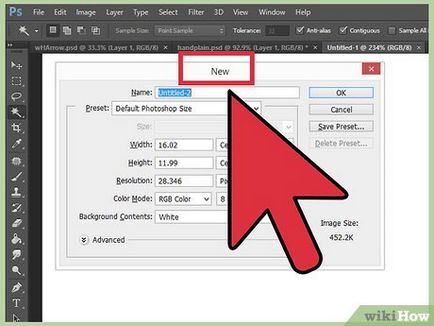
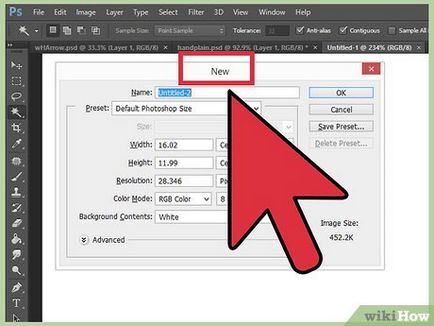
- Имайте предвид, че това е - стандартен размер, но това не е изискване. Ако вашите нужди и изисквания отговарят други размери, коригира размера. Това ще ви помогне.
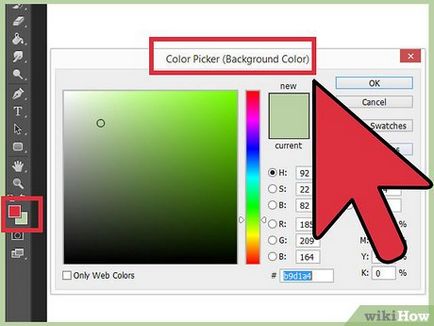
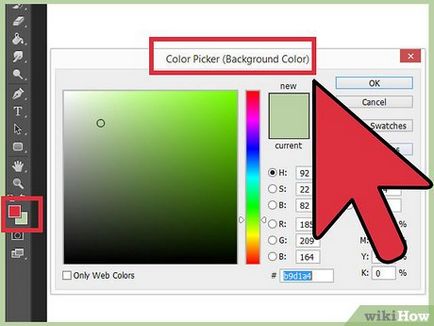
- Щракнете върху цвета на преден план, за да отворите избор на цвят и изберете цвят на запълване.
- С инструмента "Fill" запълни слой банер заден план избрания цвят.
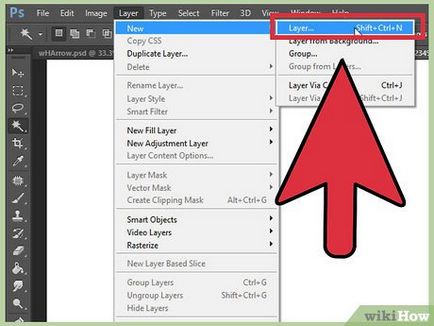
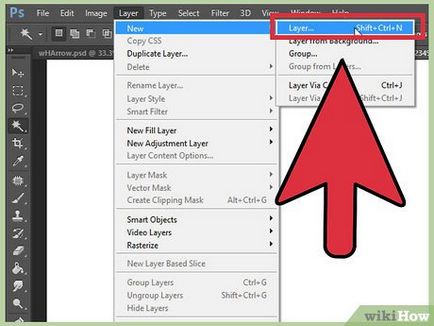
- В нов слой, изберете рамката малко по-малка, отколкото на банера и попълнете желания цвят
- Плъзнете попълнено област в центъра. Търсене целия слой, като натиснете CTRL-A (PC) или Command -А (Mus).
- От меню Layer (Слой), изберете Align слоеве за подбор> Вертикални центрове (Изравнете Слоеве по поръчка> Вертикални центрове). Повторете тази стъпка, но този път изберете Хоризонтални центрове (хоризонтален център). Този концентрат разлика слой в центъра, хоризонтално и вертикално.
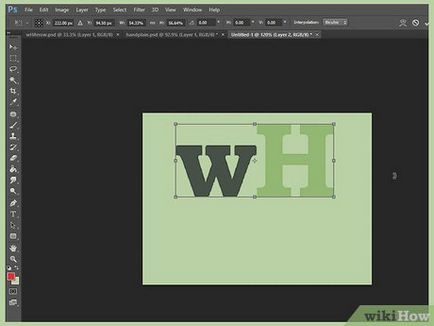
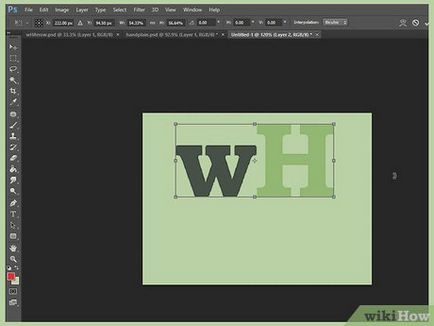
Добавете лого. Отворете файла си с логото, да го копирате и да го поставите в документа банер, където той ще се появи като нов слой. я оразмерите, колкото е необходимо за да се поберат на банера. Натиснете CTRL-T (PC) или Command-T (Mac) и да използват дръжките да промените размера на изображението, както е необходимо. За да преоразмерите пропорционално, задръжте натиснат клавиша Shift.
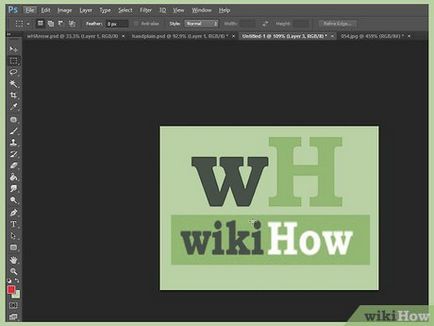
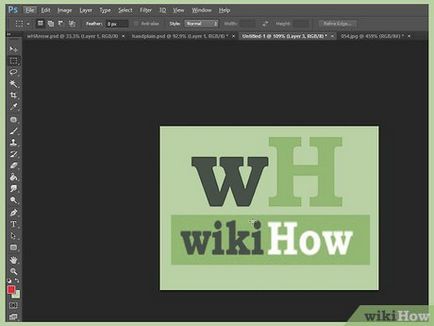
Добавете името на вашата фирма или сайт. Изберете инструмента текст, изберете желания шрифт и напишете името. Регулирайте размера, колкото е необходимо, както е описано в предишната стъпка.
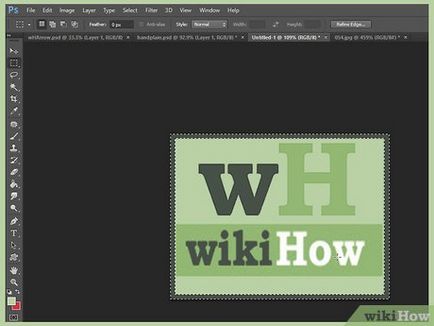
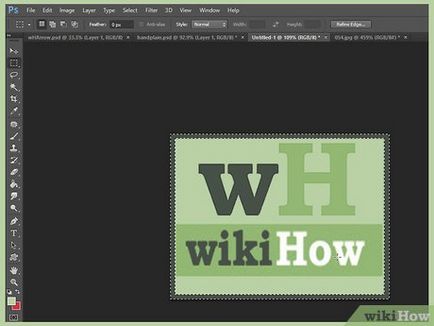
Добавете допълнителни елементи. Понякога лого и име. Понякога добавянето на някои линии и декорации ще предизвика допълнителен интерес към вашия банер. Създайте нов слой, за да го направи, така че да може да извършва никакви промени, без да се скъса останали слоеве.
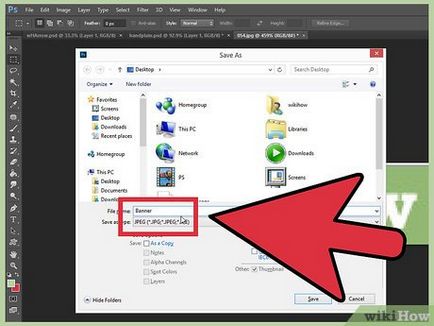
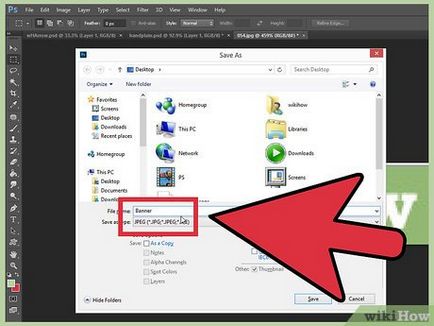
Дайте всичко в ред. Фина настройка на разположението на логотипи, имена и други елементи. Запазване на вашия банер.
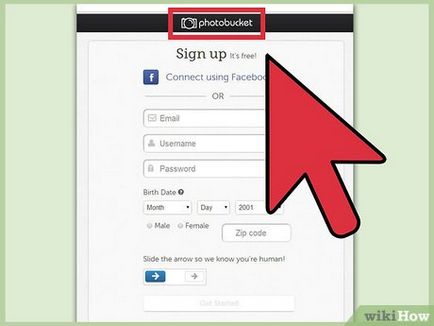
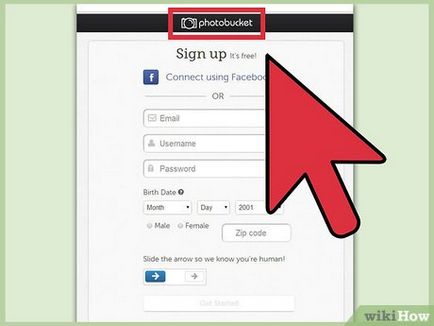
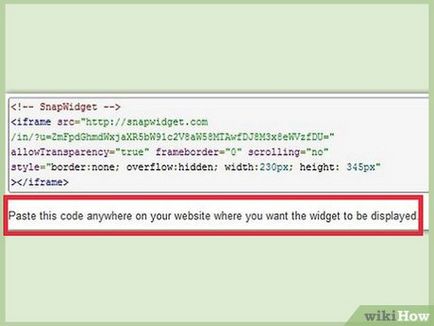
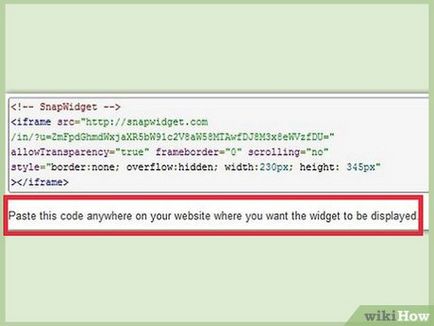
Получаване на код. Използвайте възможността да споделят за добавяне на HTML код на вашия банер на вашия подпис на форум, сайт или нещо друго.
Регламент
- Използвайте голямо разнообразие от шрифтове на разположение на вашия компютър.
- Дело Wizard страхуват.
- Обърнете внимание на форумите или други сайтове, за да видите примери за банери!
правило предупреждение
- Създаване на банер изисква време и търпение!
- За да имате банер в най-добрия формат, освен това в резолюция на 24-битов. Направете копия в Jpeg и GIF, JPEG и защото Gif може случайно да я повреди.
- Когато качите снимката си в Photobucket, ако сте използвали за PowerPoint, за да направите вашия банер, тя може да бъде най-EMF файл, който не приема Photobucket. За да го конвертирате, се уверете, че тя (стъпка # 9) запазите като или GIF. След това можете да го качите на Photobucket.
допълнителни статии
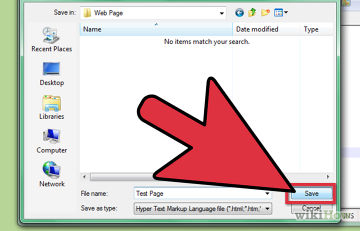
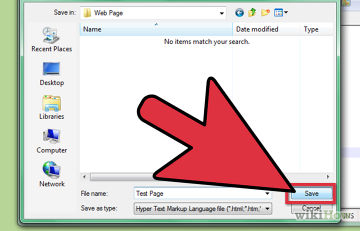
Как да се създаде проста уеб страница с помощта на HTML
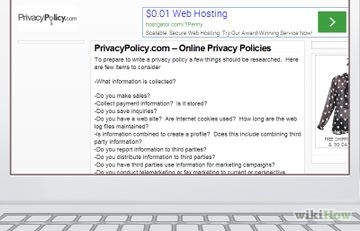
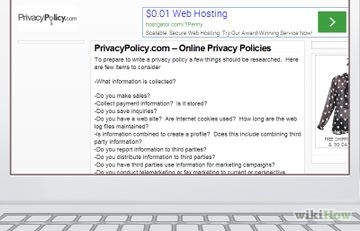
Как да се създаде политика за поверителност за вашия сайт
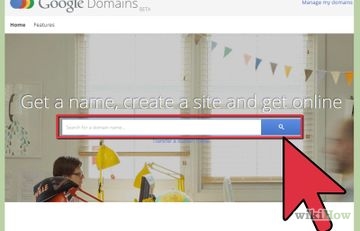
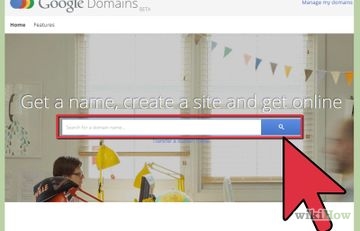
Как да Поставете вашия сайт в интернет
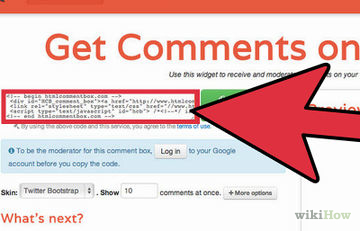
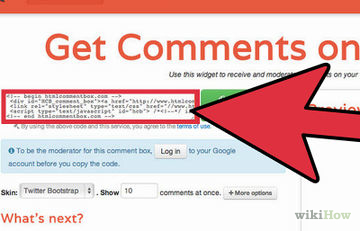
Как да се създаде уеб сайт
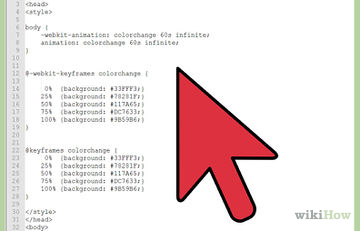
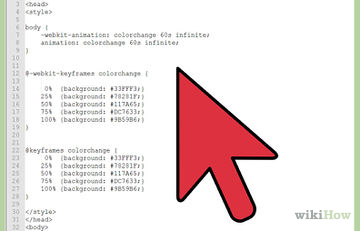
Как да настроите цвета на фона в HTML
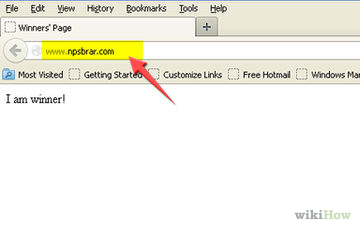
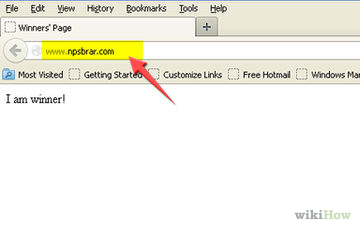
Как да създадете уеб хостинг у дома
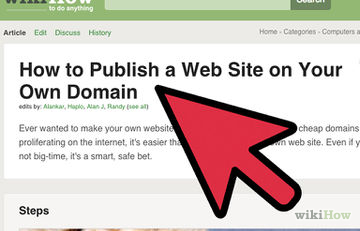
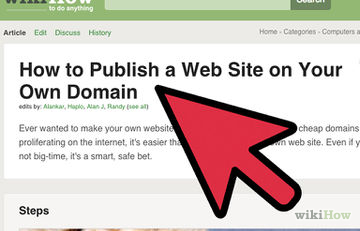
Как да се създаде проста уеб страница в Notepad
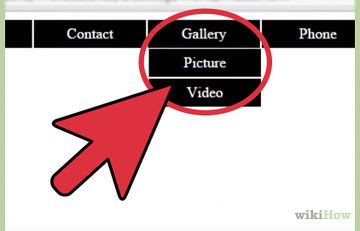
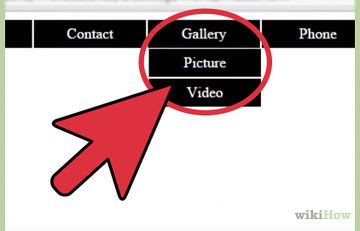
Как да създадете падащото меню в HTML и CSS
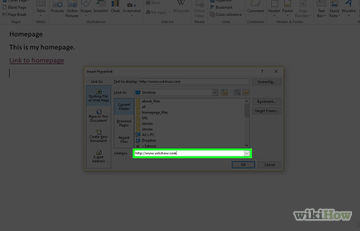
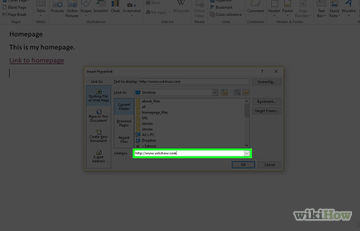
Как да направите уеб сайт в Word
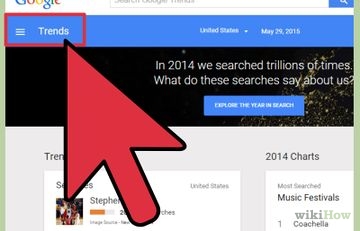
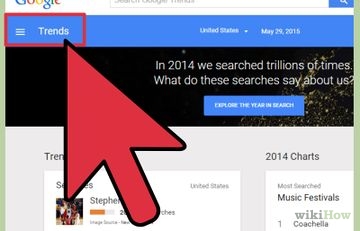
Как да се кача на първа страница в Google